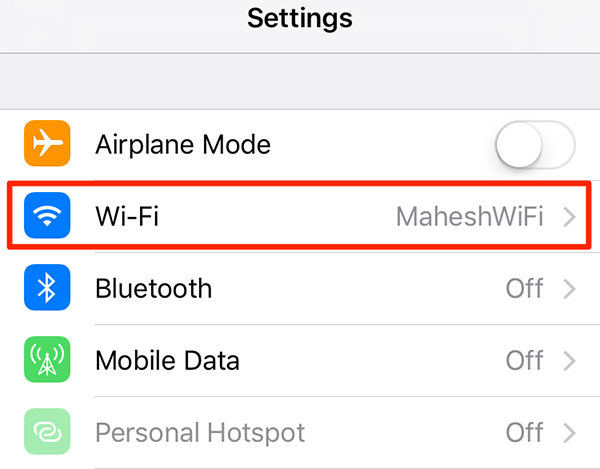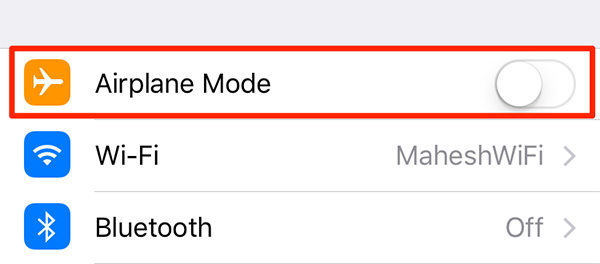iOS16 wifi 連不上 | 教你修復 iPhone 14 無法連接到 WiFi
網際網路連線對於移動裝置就如同身體的靈魂一樣重要。在您新購買的 iPhone 14 上出現iPhone 14 Wi-Fi 連不上真是令人惱又沮喪。

為什麼 iPhone 14 WiFi 連不上???
你可能對 iPhone 14 WiFi 連不上的原因感興趣,其實原因有很多,在嘗試解決之前,建議先來了解引發ios16 wifi 連不上的原因。
- 裝置設定的更改,iPhone 14設定錯誤造成無法連線
- 損壞或有故障的路由器,或實體有線網路有問題,造成WiFi無法正常連線
- 軟體問題,如升級後的iOS 16系統出現Bug錯誤
方法 1:關閉並重新開啟 Wi-Fi
要修復 iPhone 14 wifi 無法開啟的問題,請從基本策略開始,即暫時關閉 WiFi,然後再開啟。在此過程中,請耐心等待,讓ios16 wifi 連不上自動恢復。
- 開啟 iPhone 14 上的設定應用程式。
- 點選「WiFi」。
將其關閉,然後將其開啟。

方法 2:開啟和關閉飛航模式
由於控制部分的飛航模式很容易訪問,我們不小心開啟它而忘記了它。最好檢查飛航模式並及時關閉。如果在您仍然可以練習將其開啟然後關閉以修復 iPhone 14 無法連線到網際網路之前它沒有開啟。
- 開啟設定。
- 尋找飛航模式並開啟它。
開啟然後再關閉飛航模式。

方法 3:關閉您的 VPN
如果您在 iPhone 上安裝了 VPN 並且它已開啟您的裝置,那麼這也可能是此問題錯誤背後的原因。要是 iPhone 有裝 VPN 或奇怪的防護工具,小編建議先將這些 App 關閉或刪除,有些時候,會是因為這些第三方 App 工具造成,另外提醒 iOS 不需要安裝任何防火牆或防毒軟體,主要是因為 iOS 採用封閉系統,且還有「沙盒」機制,完全不需要安裝防護工具。以下是關閉它的方法。
- 開啟設定應用程式,然後單擊 VPN。
- 透過檢查它前面的狀態來檢視它是否已開啟。
- 如果顯示已連線,則斷開連線。
方法 4:重置網路設定
重置網路設定意味著將設定恢復到其原始狀態。如果忘記此網路設定無法解決,可以再嘗試將 iPhone 當前網路設定重置回到最初預設值。這樣,一切都會恢復到預設設定。
- 從主螢幕,點擊 iOS「設定」。
- 向下滾動以找到“一般”>“重置”。
- 點選「重置網路設定」選項。
您有可能需要透過輸入“密碼”來確認操作。此方法只會刪除 iPhone 所有網路設定,並回復到出廠預設值,並不會刪除 iPhone 任何資料。

方法 5:重啟iPhone 14
此方法在更深層次上起作用,以修復導致 iphone 14 無法保持連接到 WiFi 的軟體故障。最好重新啟動 iPhone 以克服這些無形的問題。
- 同時按住側面按鈕和降低音量按鈕,直到出現關機滑塊。
- 拖動滑塊以關閉您的設備。
打開您的設備並再次嘗試連接到 WiFi 網路。

方法 6:重新啟動您的無線路由器
如果原本 iPhone 連上 WiFi 都很正常,突然某天連接 WiFi 顯示錯誤情況,先檢查 WiFi 分享器/路由器(AP)有沒有閃爍紅色警示燈,要是沒發現異常,先替WiFi 分享器/路由器重開機一次試試,通常都可以快速解決無法連線問題。
此外,您還可以將路由器的固件更新到最新版本以獲得最佳效果。

方法 7:嘗試 ReiBoot 修復 iPhone 14 無法連線到 WiFi
當您嘗試一個小時並且沒有任何效果時,真的很糟糕。在這種情況下,我們建議您嘗試使用專業的 iOS 修復工具讓ios16 wifi 連不上自動恢復連接。Tenorshare ReiBoot 專用來修復 iOS 系統,當您的 iPhone 因 iOS 16升級或軟體錯誤問題無法連接到 Wi-Fi,這款軟體是您的最佳之選。
這是在 iPhone 14無法連接 Wi-Fi 時使用該工具的簡單教程:
在您的電腦上下載並啟動 ReiBoot 並連接您的設備。當iPhone 和 PC 或 Mac 之間建立連接後,單擊“開始”選項以開始恢復過程。
![reiboot主界面]()
現在選擇“標準修復”模式並點擊確認。
![標準修復模式]()
準備好後,單擊“下載”選項以下載最新的固件包。請耐心等待,因為它的大小(5GB)需要一些時間。
![下載固件包]()
下載固件包後,單擊“開始”選項將您的設備置於恢復過程中。您的資料過程中不會丟失,您現在可以檢查您的 iPhone 是否可以連接到Wi-Fi。
![成功解救iphone]()
方法 8:檢查硬體問題
在嘗試了所有可能的解決方案後,最後,您可以嘗試DFU 恢復您的 iPhone。如果這最後的手段也不起作用,那麼這表明您需要修復您的 iPhone。要是發現 iPhone WiFi 按鈕反灰、無法正常開啟情況,這就是 iPhone 主機板出問題,在1年保固內,非人為損壞建議直接透過蘋果官方售後進行維修。
結論
買了這麼貴的 iPhone 之後又惹上麻煩iPhone Wi-Fi 連不上,真是讓人頭疼。然而,每一個問題總有一個解決方案。我們希望本文討論的解決方案能幫助您解決“iPhone 14 無法連接到 wifi”的問題。優先排查是不是 iPhone 網路設定的異常,再去解決由於系統升級導致 iPhone 軟體故障,ios16 wifi 連不上、無法連接 Wi-Fi 問題。